Vポイントを貯めるためには、Vポイントカードを用意する必要があります。
あまりカードを持ち歩きたくない場合は、モバイルTカードを使うのがおすすめですよ!
スマートフォンがVポイントカードがわりになるので、財布の中もかさばらずに済みます。
そんなモバイルTカードをこれから作ろうと思った場合、どうやって作ればいいのかやり方がわかりづらい部分もありますよね。
モバイルTカードを使って、どうやってVポイントを貯めるのかも気になるところです。
このページでは、モバイルTカードの作り方や種類、実際にモバイルTカードを使ってポイントを貯める方法について詳しく紹介していきますね。

まずはTカードを用意しよう
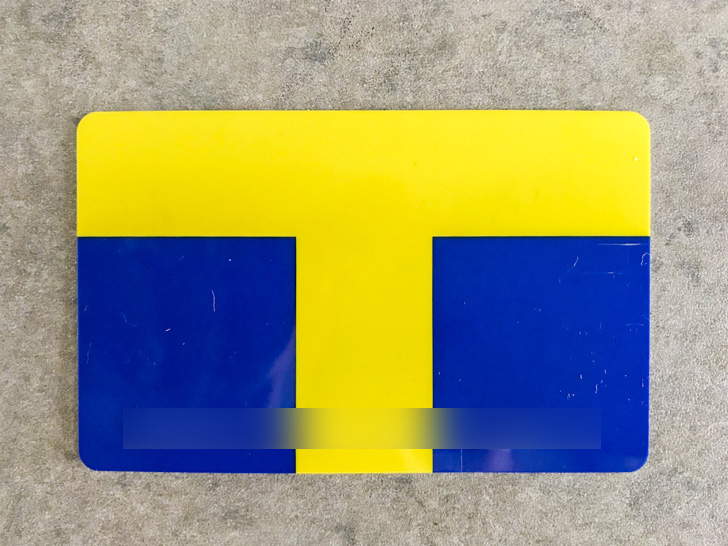
モバイルTカードを作るためには、Tカード番号が必要になります。
つまり、あらかじめVポイントカードを入手しておくのが条件のひとつ。
まずはVポイントカードを入手しましょう。
ポイント機能だけのものや、クレジット機能つき、デビットカード機能つきのものなど種類もたくさんありますよ。
Vポイントカードの入手方法については、以下で詳しく紹介しています。
モバイルTカードの作り方について
モバイルTカードを作ろうと思ったときに、どこでどうやって作ればいいのか悩んでしまいますよね。
実は、モバイルTカードには何種類かあるので、自分にあった方法で作るのがおすすめです。
モバイルTカードを作るためには、まず対応しているアプリをダウンロードする必要があります。
対応しているアプリは以下の通り。
モバイルTカードに対応しているアプリが多いので、どれがいいのか悩みますが、普段からよく使うアプリを選ぶのがいいと思いますよ。
迷ったら、Vポイントアプリを入れておくのが無難です。
中でも、代表的なアプリは以下の4種類ですね。
- PayPayアプリ
- Vポイントアプリ
- LINEアプリ
- Google Pay
ここからは、それぞれの種類ごとに作り方や入手方法を見ていきましょう。
また、モバイルTカードは通常のTカードと違って物理的にカードを持ち歩く必要がなくなるので、財布の中が薄く・軽くなりますよ。
PayPayアプリを使ってモバイルTカードを作る方法
モバイルTカードは、PayPayアプリ経由でも作れます。
スマホ決済としても使えるPayPayで、Vポイントカードを発行しておくと使い勝手がよくなりますよ。
PayPayアプリでモバイルTカードを作る方法は以下の通り。
- PayPayアプリを開く
- 「Tカード」を選ぶ
- 本人確認をする
- 発行完了
▼PayPayアプリを開いたら、「Tカード」を選びます。
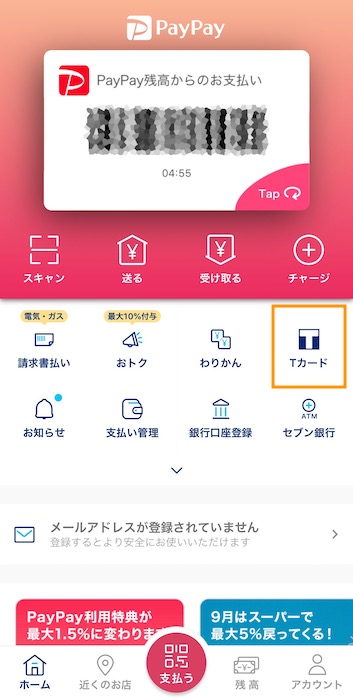
▼Tカード番号と生年月日で本人確認をしましょう。
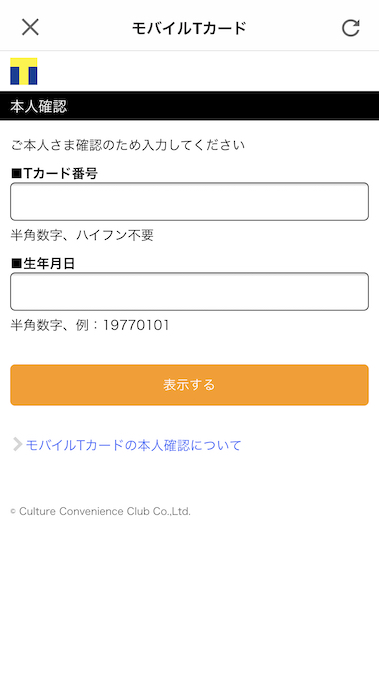
▼本人確認できると利用規約が表示されるので、大丈夫なら「同意する」を押します。
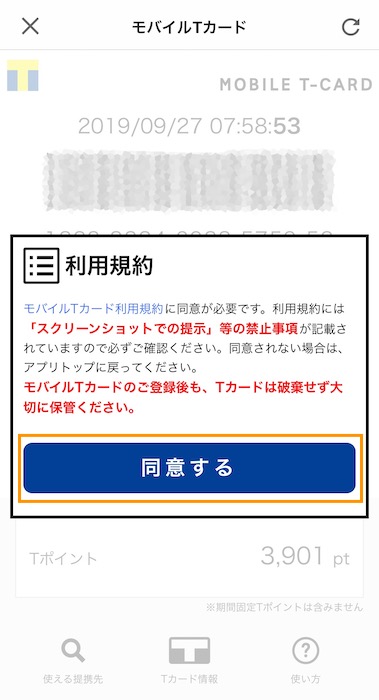
▼これでモバイルTカードの設定は終わりです!
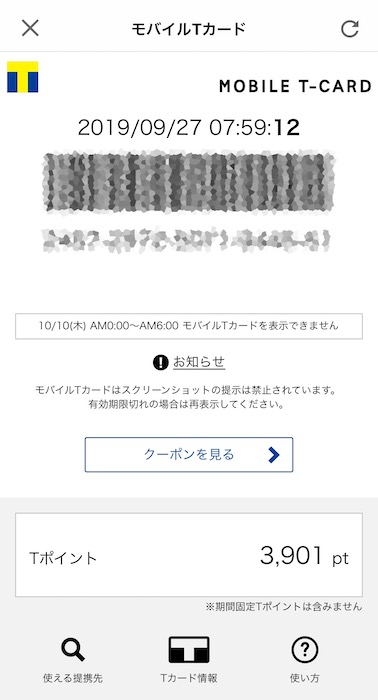
PayPayでモバイルTカードを表示するには、PayPayホーム画面からTカードを選択します。
▼ホーム画面にTカードがない場合は「すべて」をタップしましょう。
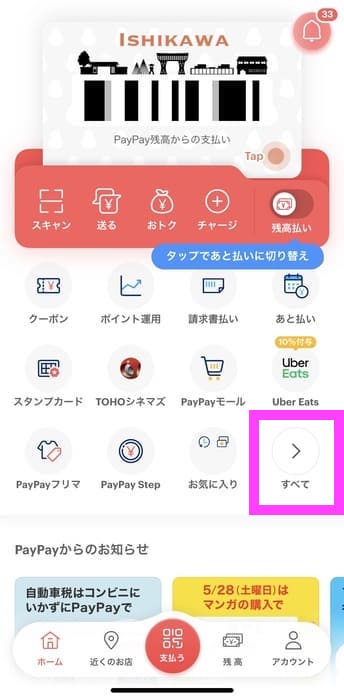
▼「買い物」欄の中の「Tカード」をタップすれば、Tカード番号とバーコードを表示できますよ。
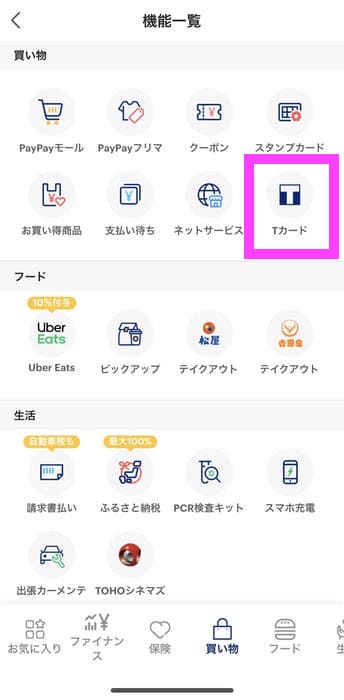
PayPayでモバイルTカードを使うときは、Tカード番号を持っていることが条件になります。
Vポイントカードを入手してから登録したり、過去に作ったPayPayカードのTカード番号で登録したり、自分にあった方法で作ってみてくださいね。
PayPay経由でモバイルTカードを作りたいときは、まずアプリをダウンロードしておきましょう。
PayPayカードは、PayPay残高にチャージできる唯一のクレジットカード。
PayPay利用特典としての還元も受けられるのでお得ですよ。
私もPayPayカードのTカード番号で登録してあります!
Vポイントアプリを利用してモバイルTカードを作る
モバイルTカードを作る方法で一番わかりやすいのは、Vポイントアプリを使うやり方ですね。
Vポイントアプリを使うと、現在のポイント数やポイント履歴も確認しやすくなります。
あらかじめVポイントカードを入手しておいて、Vポイントアプリで登録すると簡単です。
VポイントアプリでモバイルTカードを使いたい場合は、まずアプリをダウンロードしておきましょう。
参考:iPhone版のVポイントアプリはこちら
参考:Android版のVポイントアプリはこちら
そんなVポイントアプリでモバイルTカードを作る方法は以下の通り。
- Vポイントアプリを開く
- 利用規約に同意して「はじめる」をタップする
- 「Tカードをお持ちの方」をタップする
- ログイン方法を選ぶ
- 本人認証をする
- 発行完了
▼Vポイントアプリを開いたら、利用規約に同意して「はじめる」をタップします。
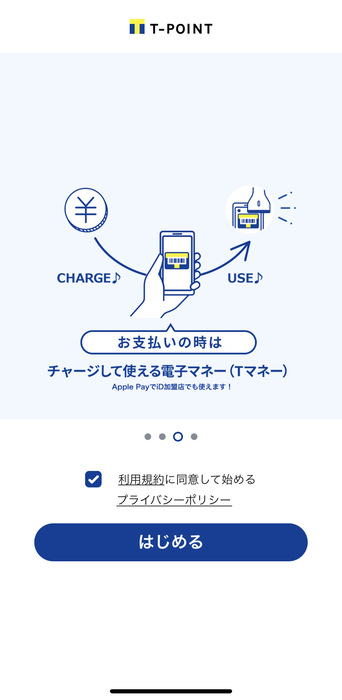
▼「Tカードをお持ちの方」をタップしましょう。Tカードを持っていない場合は「はじめてTカードをつくる方」をタップします。
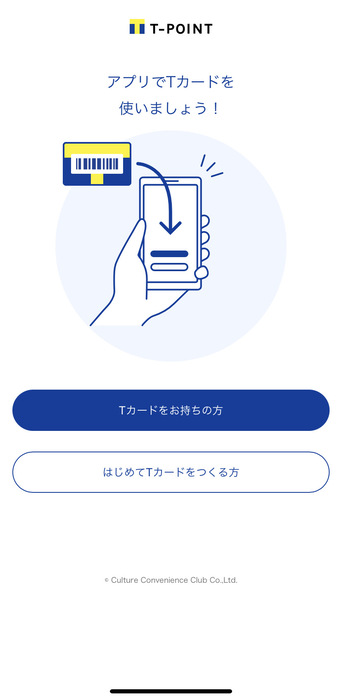
▼「Tカード番号の入力へ」をタップしましょう。Yahoo! JAPAN IDでログインすることもできますよ。
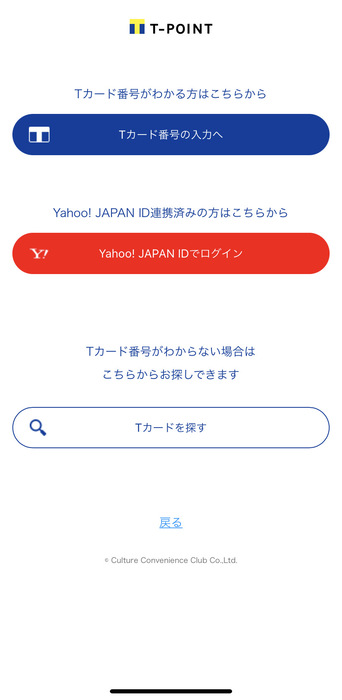
▼Tカード番号を入力します。
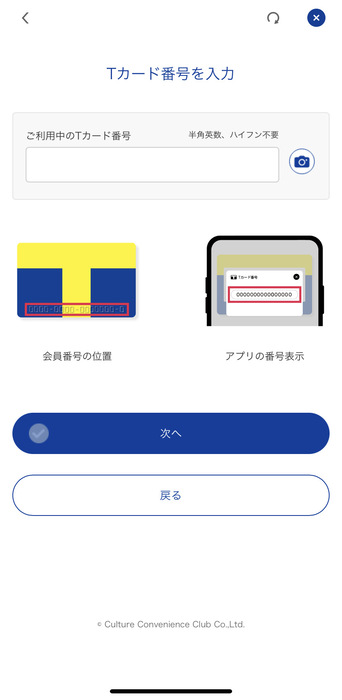
▼入力したら「次へ」をタップしましょう。
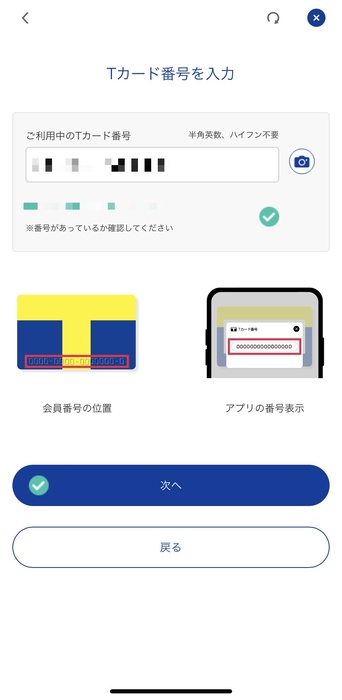
▼本人認証のために「電話をかけて認証する」をタップします。
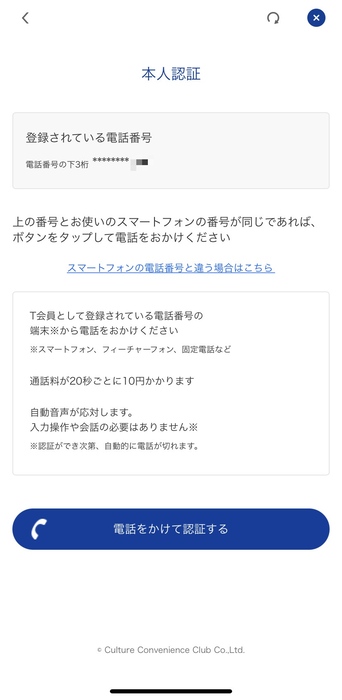
▼発信をタップしましょう。
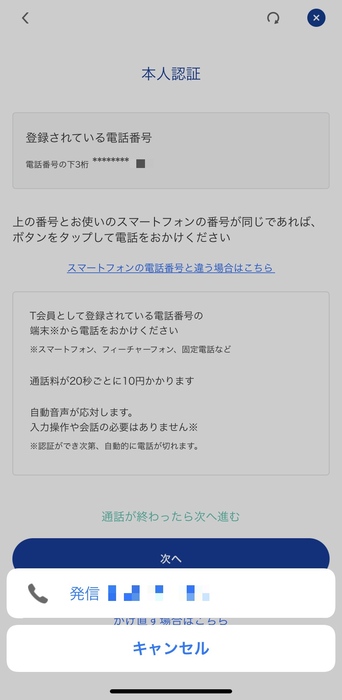
▼電話が終わったら「同意して登録を完了する」をタップします。
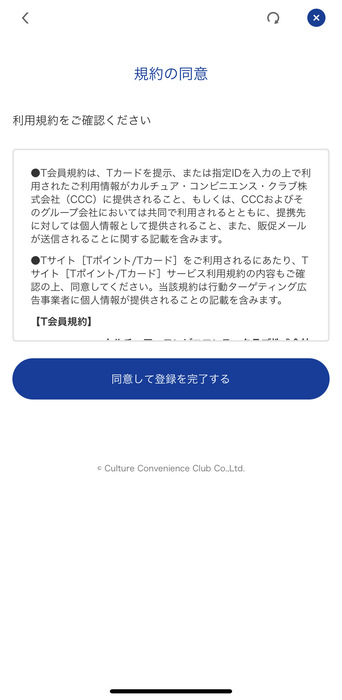
▼これでモバイルTカードの発行が完了しました。アプリ中央下部のTカードマークをタップすると、Tカード番号とバーコードが表示されますよ。
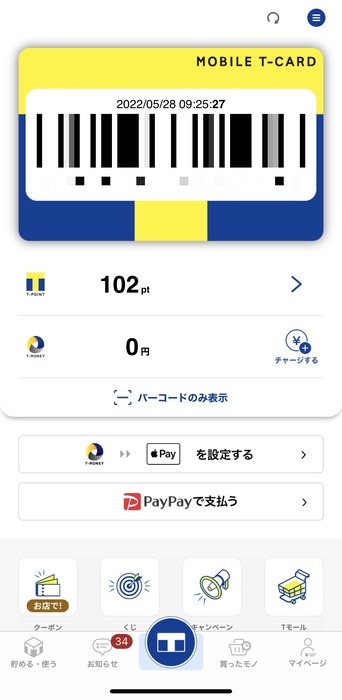
LINEアプリを使ってモバイルTカードを作る
LINEアプリでモバイルTカードを作ることもできますよ。
普段からLINEを使っているのであれば、わざわざ新しくアプリをダウンロードする手間もないので簡単です。
LINEアプリでモバイルTカードを作る方法は以下の通り。
- LINEアプリを開く
- 「マイカード」を選ぶ
- 「Tカード」を選ぶ
- ログイン方法を選ぶ
- 電話認証する
- 規約に同意する
- 発行完了
▼まず、LINEアプリのウォレットページを開いて「もっと見る」を選びましょう。
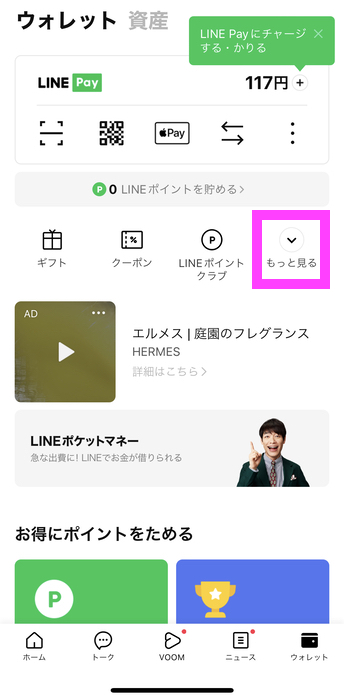
▼「マイカード」をタップします。
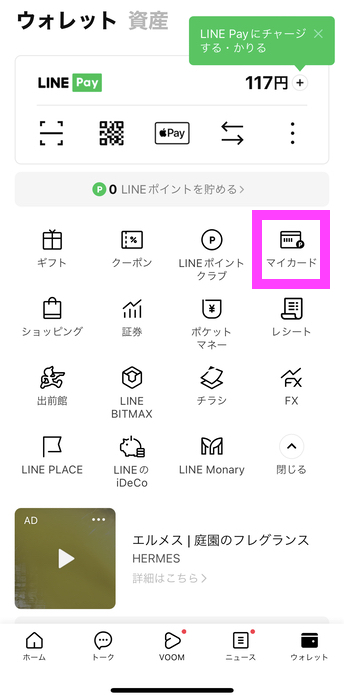
▼「Tカード」をタップしましょう。
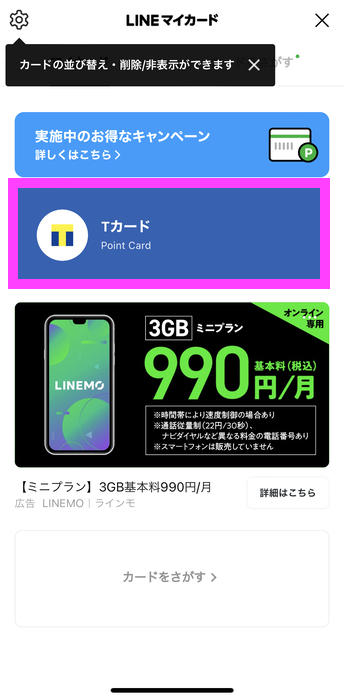
▼「電話番号認証」をタップします。Yahoo! JAPAN IDで始めることも可能です。
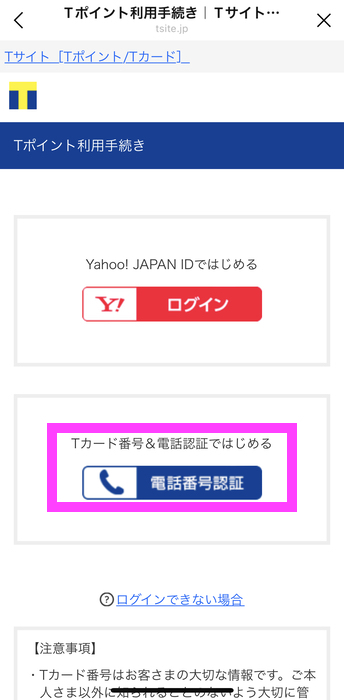
▼Tカード番号を入力しましょう。
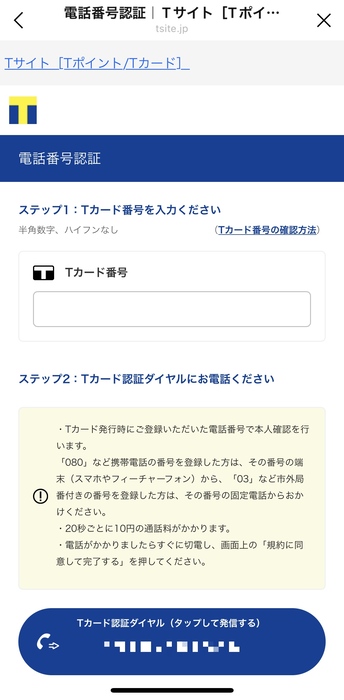
▼Tカード認証ダイヤルのボタンをタップします。
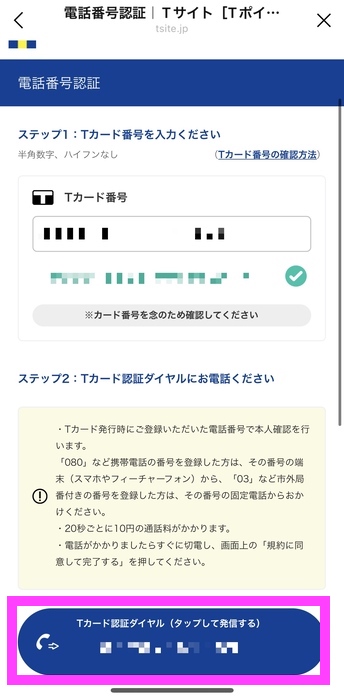
▼「OK」をタップしましょう。
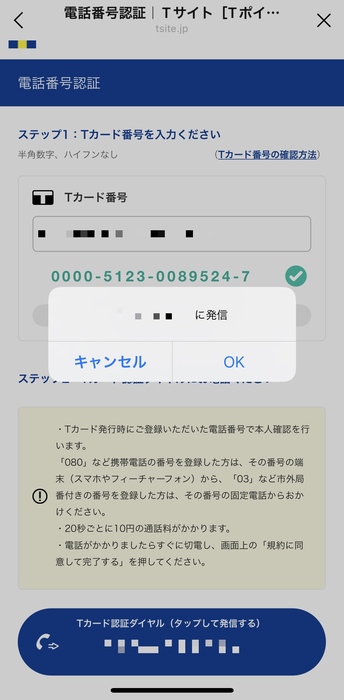
▼「発信」をタップして、電話をかけます。

▼電話が終わったら「規約に同意して完了する」をタップしましょう。
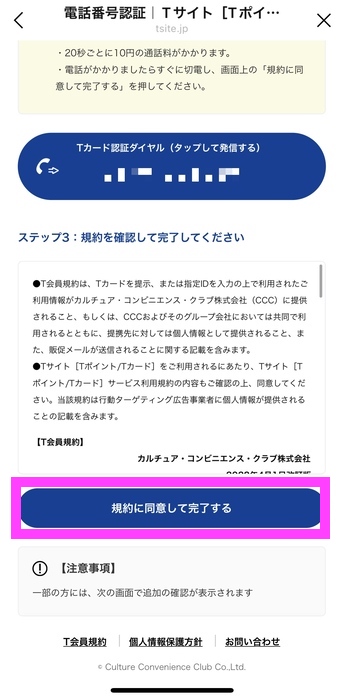
▼これでLINEのモバイルTカード発行が完了しました。
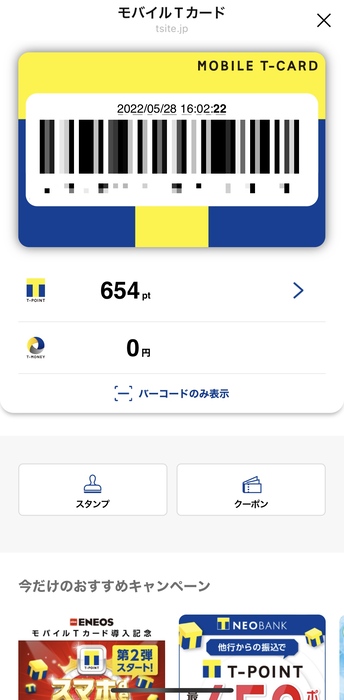
支払い時にLINEのモバイルTカードを表示したいときは、発行したときと同じように「マイカード」から「Tカード」をタップしましょう。
LINEアプリでモバイルTカードを使いたい場合は、まずアプリをダウンロードしておいてくださいね。
参考:iPhone版のLINEアプリはこちら
参考:Android版のLINEアプリはこちら
LINEアプリでは、モバイルTカードのほかにスターバックスカードなども作れるので、ポイントカードを整理したいときに便利ですよ。
Google PayでモバイルTカードを作る方法
Androidのスマートフォンを使っている場合、Google PayでモバイルTカードを使うこともできます。
Google PayでモバイルTカードを作る方法は以下の通り。
- Google Payを開く
- 「ポイントカードを追加」を選ぶ
- 「Tカード」を検索して選ぶ
- 「アカウントにログイン」を押す
- 「規約・特約に同意してGoogle PayにTカードを追加」にチェックを入れてログイン
- Yahoo! JAPAN IDでログイン
- モバイルTカード追加完了
Google PayにTカードを追加するときも、Tカード番号の登録が必要になります。
あらかじめTカードを用意してから、モバイルTカードを追加しましょう。
モバイルTカードを表示するには、Google Payのアプリを起動し、モバイルTカードを選択します。
Google PayでモバイルTカードを使うためにも、まずはアプリをダウンロードしておいてくださいね。
また、Google PayはあくまでもAndroid端末で利用できるアプリなので、iPhoneユーザーは使えません。
Apple PayにVポイントカードを追加することもできませんよ。
iPhoneでモバイルTカードを使いたい場合は、ほかの方法を試しましょう!
Apple Payに登録できるポイントカードについては、以下で紹介していますよ。
モバイルTカードの年会費は?
モバイルTカードを作ろうと思ったとき、年会費がかかるのかどうかも気になるところですよね。
結論からいうと、モバイルTカードの年会費は無料です!
それぞれのアプリも無料でダウンロードできるので、モバイルTカードを作るときに料金がかかることもありません。
モバイルTカードを作るときに必要なVポイントカードも、無料で入手できますよ。
クレジット機能つきでVポイントカードとしても使いたい場合は、Tカード Primeがおすすめです。
モバイルTカードの使い方・提示のやり方について
モバイルTカードが発行できたら、どうやって使えばいいのかも気になるところですよね。
また、Vポイントの貯め方も気になる部分です。
モバイルTカードを使ってVポイントを貯めるためには、会計時にモバイルTカードを提示するだけでOKですよ!
店員さんから「Vポイントカードはありますか?」と聞かれるタイミングがあるので、そのときに提示しましょう。
あらかじめスマートフォンにモバイルTカードの画面を表示させておくと、会計もスムーズに行えます。
おサイフケータイの場合は、専用端末にスマートフォンをかざすだけで大丈夫ですよ。
逆に、Vポイントを支払いに使いたいときは、モバイルTカードを提示したあとに「Vポイントを使います」と伝えればOK。
モバイルTカードを使えば手元からスマートフォンが離れることもないので、ただカードを手渡すだけの時より、安全性も高くなりますね。
ただし、会計後にモバイルTカードを提示してもポイントの後づけはできません。
必ず、会計前に提示するようにしましょう。
モバイルTカードが使えないときの対処法
モバイルTカードを使おうと思ったのに、なぜかエラーになってしまうこともあるかもしれません。
原因になりそうなことを知っておくと、いざというときに対処しやすくなりますよ。
モバイルTカードが使えない原因になりそうなのは以下の通り。
- スマートフォンの画面が暗すぎる
- スマートフォンの画面にヒビや傷などがある
- アプリでバーコードを表示してから時間が経ってしまった
- Android端末で表示サイズを小さくしている
- Android端末で片手モードに設定している
- バーコードの有効期限が切れている(Google Payの場合)
それぞれの対処法は以下の通り。
- スマートフォン画面の明るさ設定を行う
- バーコード画面が読み取りやすいように汚れや傷がない状態にしておく
- 提示する直前にアプリを開いてモバイルTカードを提示する
- Android端末の表示サイズを標準以上にする
- Android端末の表示サイズを標準以上にする
- Google Payを更新する
どうしても使えないときは、登録してあるTカードを提示するのもひとつの手です。
モバイルTカードに登録したからといって、今まで持っていたTカードが使えなくなるわけではありません。
お店によって、モバイルTカードとTカードを使い分けるのもありですね。
もしモバイルTカードをやめたい場合は?
使っている途中で、モバイルTカードをやめたくなることもあるかもしれませんね。
結論からいうと、モバイルTカードの解除・削除はいつでもできます!
利用しているモバイルTカードの種類によって、削除方法は異なりますよ。
それぞれの削除方法は以下の通り。
- バーコード利用:アプリを削除する
- Google Pay利用:アプリからTカードを削除する
- おサイフケータイ:Tカード番号を削除する
ただ、モバイルTカードを削除しても元になるTカードそのものを解約したことにはならないので注意しましょう。
さいごに
モバイルTカードを作るためには、以下のものが必要になります。
- VポイントカードまたはTカード
- モバイルTカード用のアプリ
いろいろな種類のモバイルTカードがあるので、自分にあったものを選びたいところですね。
私はよくPayPayで支払うことが多いので、PayPayアプリでモバイルTカードを作ってありますよ。
元になるTカードは、クレジットカードとしても使えるPayPayカードを使っています。
モバイルTカードを作って、お得にVポイントを貯めてみてくださいね!
Vポイントカードを作ったら、Vポイントの貯め方や使い方も確認しておきましょう。
おまけ:ほかのポイントサービスについて知りたい場合
Vポイント以外にも、ポイントサービスはいろいろとあります。
ほかのポイントと比較してみたい場合は、こちらも参考にしてみてくださいね。